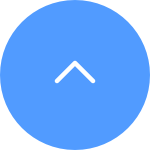This website uses cookies to store info on your device. Cookies help our website work normally and show us how we can improve your user experience.
By continuing to browse the site you are agreeing to our cookie policy and privacy policy.
Se è possibile verificare le notifiche di allarme nella pagina della libreria dell'app Ezviz ma non è possibile ricevere le notifiche push in background, di seguito sono riportati alcuni passaggi di risoluzione dei problemi per risolvere il problema:
1. Si prega di disabilitare e riaccendere la funzione di notifica allarme nell'app Ezviz.
È possibile inserire la pagina Impostazioni del dispositivo> Notifica di allarme o la pagina Impostazioni del dispositivo> Notifica> (lato app) Ricevi Messaggio del dispositivo> Notifica di app Ezviz per farlo.
2. Elimina eventuali programmi di notifica che hai impostato in precedenza e assicurati anche che il pulsante del programma di notifica sia spento.
Nella pagina di notifica degli allarmi, è possibile toccare la pianificazione delle notifiche ed eliminare i programmi, quindi disabilitare il pulsante di pianificazione delle notifiche.
In alternativa, nella pagina di notifica, toccare la pianificazione delle notifiche, immettere la pianificazione personalizzata e cancellare tutti i periodi di tempo che hai impostato, quindi torna indietro per selezionare l'opzione All Time.
3. Assicurarsi che il pulsante "Non disturbare" sia disattivato nella pagina della libreria nell'app Ezviz.
4. Se non sei ancora in grado di ricevere notifiche push, verificare che le autorizzazioni di notifica push per l'app EZVIZ siano abilitate sul tuo dispositivo mobile come di seguito:
Per i dispositivi mobili iOS, inserisci la pagina Impostazioni del telefono> App Ezviz> Notifiche> Consenti notifiche.
Per i dispositivi mobili Android, immettere la pagina Impostazioni del telefono> App> App Ezviz. Abilita prima "Apri in cima", quindi inserisci "Notifiche" e abilita "mostra le notifiche". Successivamente, se hai ancora altre categorie, fai clic su tutte le opzioni a loro volta e assicurati che le funzionalità "Mostra notifiche", "Show come pop-up" e "Ignora non disturbare" siano abilitate in ogni opzione.
5. Ci sono alcune altre impostazioni sul telefono a cui dovrai prestare attenzione:
Assicurati che l'app Ezviz non sia bloccata se si dispone di software antivirus bloccato sul tuo telefono cellulare.
Per i dispositivi mobili iOS (sopra 15), assicurarsi che il tuo dispositivo non sia in modalità non disturbato o focus.
Per i dispositivi Android, assicurarsi che l'ottimizzazione della batteria per l'app Ezviz sia disattivata nelle impostazioni del telefono. È possibile verificarlo andando su Impostazioni del telefono> Manutenzione del dispositivo> Batteria> Utilizzo della batteria> Ottimizza l'utilizzo della batteria> App non ottimizzate> Tutta l'app> Spegnimento dell'interruttore EZViz.
(Si prega di notare che l'interfaccia delle impostazioni del telefono può variare in base al modello e alla versione del telefono. È inoltre possibile fare clic qui per controllare le istruzioni video per riferimento.)
This website uses cookies to store info on your device. Cookies help our website work normally and show us how we can improve your user experience.
By continuing to browse the site you are agreeing to our cookie policy and privacy policy.